Utilisez-vous Google Drive pour stocker des données importantes et des sauvegardes ? Vous avez alors peut-être été confronté au problème suivant : accès à Google Drive refusé. Cette erreur est due probablement à des problèmes techniques liés au stockage Google Drive, au compte Google Drive, aux extensions qui empêchent Google Drive de fonctionner correctement, à la connexion Internet ou à des données corrompues. Chacune des raisons mentionnées ci-dessus peut aboutir à un refus d'accès au disque. Cet article vous aidera à vérifier les raisons qui perturbent le fonctionnement de Google Drive et vous proposera une solution rapide pour le remettre en service.
Aperçu de Google Drive
Google Drive fourni des services cloud, qui active les données pour les stocker sur le stockage en cloud, dans des formes de documents, de médias, de fichiers, de dossiers, de système de fichiers, d'image. D'un autre côté, il fournit des fonctions telles que les documents Google, des feuilles de calcul en ligne, des diapositives, des fichiers basés sur le cloud, les systèmes de fichiers, sauvegarde, et synchronisation. Sur la plateforme de stockage, 15 Go d'espace libre de stockage sont fourni pour relier l'ordinateur et les appareils mobiles depuis la charge de stockage.
Bien qu'il s'agisse d'une plateforme de premier rang offrant des services de stockage en cloud haut de gamme, Google Drive est toujours confronté à certaines erreurs. L'une des erreurs est " Accès Refusé à Google Drive ". Comme d'autres erreurs, l'erreur de code 403" Accès Refusé à Google Drive ". D'habitude, il se produit lorsque vous essayez de lancer Google Drive sur votre ordinateur.
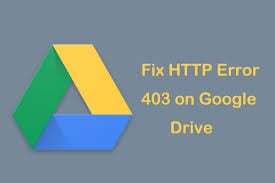
Il est difficile d'atteindre les données stockées dans le stockage en ligne Google Drive. Pire encore, vos fichiers et dossiers peuvent finir par être perdus. La question vient : qu'est-ce qui provoque le fameux " L'accès au disque dur de Google a été refusé ". Voici quelque raisons ci-dessous citées.
Quelles sont les causes de l'erreur 403 de Google Drive ?
- Une connexion internet interrompue conduira à ce message d'erreur " l'Accès à Google Drive est refusé ".
- L'usage de plusieurs comptes Google sur le même appareil peut aussi amener vers cette erreur.
- Les fichiers corrompus et les secteurs sur Google Drive peut causer cette erreur.
- Vous devez probablement vous déconnecter et essayer d'accéder aux données depuis Google Drive.
- Ajouter de mauvaises informations d'identification lors de la connexion au compte Google Drive peut.
La solution la plus facile est de se déconnecter suivi par le connexion au compte Google Drive. Si l'erreur 403 est réparée, vous êtes prêt à partir. Si non, vous pouvez défiler pour retrouver le reste des Six Méthodes, qui vous aidera a réglé l'accès à Google Drive.
Comment résoudre l'erreur Accès refusé à Google Drive ?
Dans cette section, vous pouvez suivre les six méthodes de l'erreur 403 de Google Drive une par une. Commençons !
1 Vérifier le statut de Google Drive
La première des choses, vérifier le statut de Google Drive. Dans le cas, si Google Drive est en panne, vous ne pouvez pas accéder aux données sauvegardées sur ça. D'où, ça conduit au message d'erreur suivant : accès au lecteur g refusé. Pour vérifier le statut, vous pouvez toujours aller vers le tableau de bord de G-suite et voir si tous les services disponibles sont actifs. Une marque verte assurera que tout fonctionne correctement sans aucune perturbation.

2 Essayer le nouveau Navigateur Web ou Appareil
Parfois l'erreur Accès Refusé à Google Drive est lié à un certain appareil ou navigateur web. L'utilisation des appareils ou différents navigateurs peut aider à résoudre l'erreur. Utiliser internet explorer au lieu de chrome ou utiliser un téléphone ou une tablette au lieu d'un ordinateur ou d'un portable peut régler le problème. Essayer de vous connecter à votre compte Google à partir des appareils différents grâce à un navigateur web différent. Cela doit vous aider surement.
3 Effacer les cookies et les caches
Une importante quantité de cookies et de caches sur le navigateur peut également causer des problèmes de chargement sur votre appareil. Il signalera un retard et entravera le processus pour atteindre le site de destination. Alors cela se produit dans le cas lorsque vous essayez d'atteindre Google Drive. Les cookies et la mémoire cache supplémentaires ne vous permettront pas d'accéder aux données du disque. La seule manière pour résoudre cette erreur est de supprimer ou d'effacer régulièrement les cookies et la mémoire cache. Voici les étapes à suivre :
Étape 1 : Lancer votre navigateur et cliquer l'icône en pointillés dans le coin droit en haut de l'écran.
Étape 2 : Dans le menu déroulant, sélectionner l'option de plus d'outils suivi par la sélection de l'option d'effacer les données de navigation.
Étape 3 : Dans le menu déroulant suivant, sélectionner tout le temps. Ensuite, vous devez cliquer les images cachées et les fichiers et les cookies, et autres données du site.
Étape 4 : Cliquer enfin sur effacer les données.
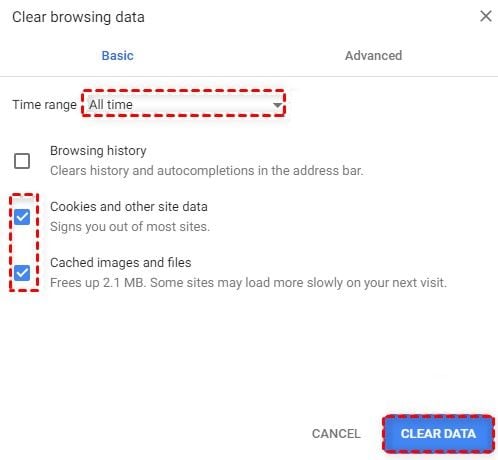
4 Essayer d'utiliser le Mode Incognito ou En Privée
Parfois, la fenêtre générale dans le navigateur est impossible d'accès à Google Drive et affiche l'erreur. Cela peut être dû à une mémoire cache supplémentaire ou à des cookies fonctionnant en arrière-plan. Pour éviter ce problème, vous pouvez utiliser le mode incognito ou InPrivate du navigateur. Voici les étapes à suivre :
Étape 1 : Lancer le navigateur sur l'appareil et cliquer sur l'option en pointillés présente dans le coin droit en haut.
Étape 2 : Dans le menu déroulant, sélectionner l'option d'ouvrir dans une nouvelle fenêtre incognito.
Étape 3 : Une fois que vous êtes dans la fenêtre Incognito, accéder maintenant à Google Drive.
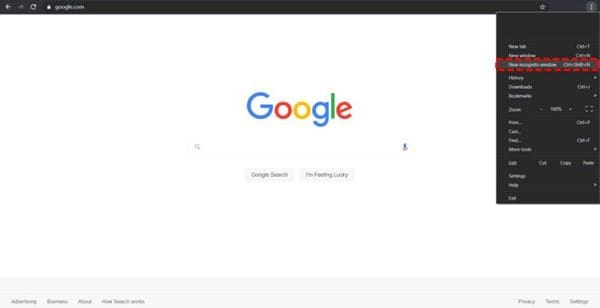
5 Désactiver toutes les extensions de Google
L' autre problème lié au navigateur causant l'erreur d'inaccessibilité à Google Drive est l'extensions de Google. Ces extensions s'exécutant dans l'arrière plan interférerons avec les fonctionnalités de Google Drive et entrave aussi le chemin d'accès du lecteur. Ces extensions sont dans ce cas le réel coupable, la seule manière est de les désactiver pour permettre à Google Drive de travailler correctement. Voici les étapes à suivre ;
Étape 1 : Lancer le navigateur et copier-coller le lien i.e. chrome://extensions in the navigation bar.
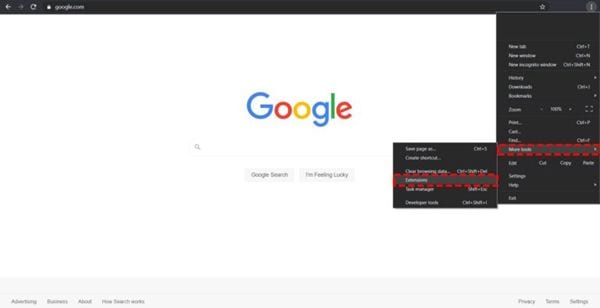
Étape 2 : Ceci conduit vers la page des extensions. Vous pouvez décocher les cases des extensions. Vous pouvez aussi supprimer l'extension en sélectionnant l'option poubelle.
6 Déconnectez-vous des autres comptes Google que vous avez
L'utilisation de plusieurs comptes sur le même appareil pour Google Drive peut aussi causer l'erreur. Cela perturbe le système, c'est-à-dire qu'il ne sait pas à quel compte accorder l'autorisation de se connecter. Il en résulte une erreur d'autorisation qui conduit finalement à un accès refusé à Google Drive. Il est donc recommandé de se déconnecter de tous les comptes Google, puis de se reconnecter avec le compte que l'on souhaite utiliser.
Conclusion
Bien que Google Drive soit une plateforme cloud de premier ordre qui offre un immense espace de stockage pour sauvegarder toutes vos données importantes et vos sauvegardes sans aucune faille de sécurité. Cette plateforme rencontre certaines erreurs. Il peut s'agir de problèmes liés aux navigateurs, aux données stockées dans Google Drive, à des connexions Internet défectueuses ou à des aspects techniques liés à Google Drive. Tout ça aboutit à une erreur, accès refusé à Google Drive. Il vous est impossible d'accéder au lecteur ou aux données stockées dedans. Il conduit à la perte des données. Cet article présente toutes les solutions rapides qui peuvent aider à résoudre l'erreur et vous pouvez facilement recommencer à travailler avec Google Drive.



